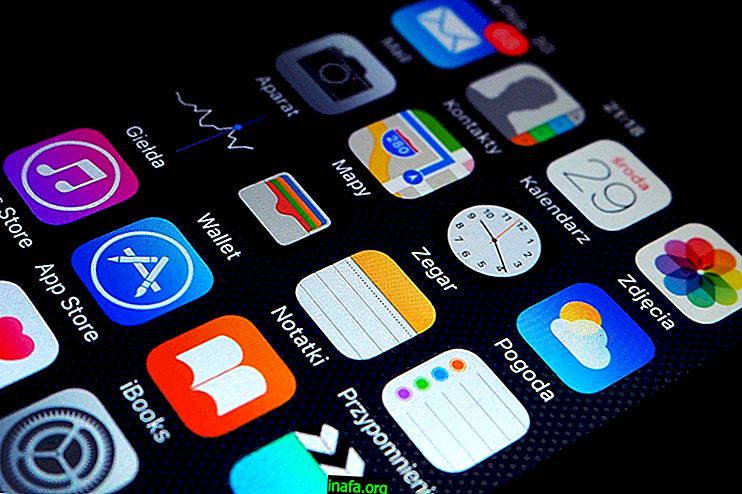6 نصائح للحصول على أقصى استفادة من YouTube على iPad
تعتبر مشاهدة مقاطع فيديو YouTube على iPad تجربة مدهشة حقًا ، خاصة إذا كان جهازك يحتوي على شاشة شبكية رائعة تجعل كل شيء أكثر وضوحًا وجمالًا. ولكن بقدر اكتمال التطبيق الرسمي لأكبر موقع لمشاركة الفيديو ، هناك العديد من الأشياء التي يمكنك القيام بها لجعل تجربتك أفضل.
إذا كنت فضوليًا وترغب في معرفة المزيد حول هذا الموضوع ، فما عليك سوى الاطلاع على مقالتنا التي تحتوي على أفضل 6 نصائح للحصول على أقصى استفادة من YouTube على جهاز iPad!
1. ميزات التطبيق الأصلي

بالإضافة إلى ذلك ، يقدم التطبيق دائمًا اقتراحات جديدة بشأن ما يجب مشاهدته استنادًا إلى أنواع مقاطع الفيديو التي شاهدتها في الماضي. الأمر الرائع هو أنه يمكنك أيضًا مشاركة مقاطع الفيديو على الشبكات الاجتماعية ، وإلقاء شاشة iPad على التلفزيون باستخدام Chromecast ، وحتى تحميل مقاطع الفيديو المخزنة على جهازك اللوحي.
ميزة أخرى رائعة لتطبيق YouTube هي أنه من خلالها يمكنك مشاهدة البث المباشر من القنوات باستخدام منصة البث! سواء كانت ألعابك المفضلة أو الموسيقى أو حتى البرامج المصاحبة لها. أصبح البث المباشر على YouTube شائعًا بشكل متزايد في الآونة الأخيرة ، ويمكننا مشاهدته مجانًا.
2. تشغيل مقاطع الفيديو الخلفية
ومع ذلك ، هناك بعض الأشياء التي لا يقدمها التطبيق الرسمي بعد والتي يمكن تحقيقها فقط بمساعدة تطبيقات أخرى ، مثل القدرة على تشغيل مقاطع الفيديو في الخلفية. هذا مفيد بشكل خاص لأولئك الذين يستخدمون YouTube للاستماع إلى أغانيهم المفضلة ولا يرغبون في مشاهدة الفيديو وعدم تمكنهم من القيام بأشياء أخرى على iPad في نفس الوقت.
يمكنك القيام بذلك بسهولة بمساعدة تطبيق McTube. مع التطبيق المثبت على جهاز iPad ، ما عليك سوى استخدامه لاختيار مقطع فيديو من اختيارك والسماح له بتشغيله في الخلفية. لسوء الحظ ، لن تتمكن من الوصول إلى قوائم التشغيل التي تم إنشاؤها في تطبيق YouTube ، ولكن يمكنك إنشاء قوائم تشغيل جديدة على McTube للاستماع إليها في أي وقت.
3. الوصول إلى مقاطع الفيديو من منطقة الإعلام

ما عليك سوى تنزيله وتثبيته على جهاز iPad ، وحدد خيار "تحرير" في منطقة الإعلام وإضافة أداة Video Tube Widget بالنقر فوق الرمز "+". عند فتح التطبيق ، يمكنك تغيير الإعدادات حسب رغبتك ، واختيار عدد مقاطع الفيديو التي ستظهر على شاشة الإشعارات وفئات مقاطع الفيديو التي تقترحها كل يوم. يمكنك أيضًا تسجيل الدخول إلى حسابك على YouTube للوصول إلى قوائم التشغيل ومقاطع الفيديو الموصى بها.
اقرأ أيضًا: 5 أسباب لتثبيت نظام التشغيل iOS 9 على جهاز iPhone و iPad
4. مشاهدة أشرطة الفيديو دون إعلانات
لقد اعتدنا بالفعل على إعلانات YouTube أنه من الصعب علينا أن نشعر بالقلق منها أو أن نغضبها عن الظهور أمام مقاطع الفيديو التي نريد حقًا رؤيتها. خاصة وأن البعض قد يكون ممتعًا وخلاقًا حقًا.
ومع ذلك ، إذا كنت تفضل عدم الاضطرار إلى مشاهدة إعلانات YouTube على جهاز iPad ، يمكنك استخدام تطبيق Ad-Blocker Browser ، والذي يمكن تنزيله من هذا الرابط. يمكنك استخدام الإصدار التجريبي المجاني لتجربة التطبيق ، ولكن ستحتاج إلى شراء الإصدار المميز (مقابل 10 دولارات) إذا كنت ترغب في الاستمرار في استخدام التطبيق. تبين أن السعر لا يستحق ذلك إذا كنت لا تمانع في عرض الإعلانات كثيرًا ، ولكن على الأقل يدعم التطبيق تطبيقات مثل Chromecast.
5. استخدام يوتيوب آمنة للأطفال
بقدر ما لا يسمح YouTube بمحتوى غير مناسب للغاية في مقاطع الفيديو المشتركة على الموقع ، يمكنك دائمًا العثور على شيء لا ينصح به بشدة للأطفال. للتأكد من أن أطفالك لن ينتهيوا بالجزء الغريب من YouTube ، يمكنك استخدام تطبيق YouTube Kids ، الذي أنشأته Google نفسها.
مع ذلك ، سيكون لديك تحكم أكبر بكثير مما يمكن لأطفالك رؤيته أو عدم رؤيته ، والتطبيق نفسه مصمم خصيصًا للأطفال. الطريف هو أن التطبيق متوافق أيضًا مع Chromecast و Apple TV ، مما يسمح ببث أي فيديو على الشاشة الكبيرة.

يمكن بسهولة العثور على شيء لم يقدمه أي تطبيق خارجي على تطبيق YouTube الرسمي نفسه: القدرة على مشاهدة مقاطع الفيديو دون الحاجة إلى اتصال بالإنترنت! يمكنك فقط تحديد هذا الخيار على بعض مقاطع الفيديو ، حيث يجب تمكين ذلك عن طريق تحميل الفيديو المعني.
يمكن العثور على الخيار في إعدادات الفيديو (فقط انقر على النقاط الرأسية الثلاث التي تظهر على الشاشة) التي تشاهدها. يجب أن يتم ذلك دائمًا عندما يكون لديك وصول إلى الإنترنت ، حيث سيقوم التطبيق بإعداد الفيديو لمشاهدته لاحقًا عندما لا يكون لديك اتصال.
ما رأيك في نصائحنا لموقع YouTube على iPad؟
هل أعجبك نصائحنا لتحسين تجربة iPad على YouTube؟ اترك تعليقك قائلاً إن كان بإمكانك الاستمتاع بكل اقتراحاتنا على جهازك اللوحي!